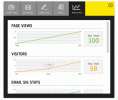データ会社が Cambridge Analytica に電話したという事実が発覚した後、 何百万ものFacebookユーザーからデータを取得 Facebook に載せる情報がいかにプライベートなものであるかについて、多くの人が知らないうちに懸念を表明しています。 自分に関するデータが知らないうちに企業間で流通しているのではないかと心配な場合は、次の手順を実行してください。 Facebook 上でプライバシーを維持する.
1. Facebook データをダウンロードする
どのようなデータが世の中に漂っているのか心配な場合は、 フェイスブック これにより、ユーザーは Facebook データのコピー (すべて) をダウンロードできるようになります。 [設定] に移動し、 一般的なアカウント設定、 選択する のコピーをダウンロードしてください
おすすめ動画
2. プライバシー設定を変更する

設定で、選択します プライバシー. ここでは、自分の投稿を誰が閲覧できるか (投稿を公開したり、友人のみに閲覧できるようにしたり) と同様に、誰が閲覧できるかを制御できます。 友達リクエストを送信したり、友達リストを確認したり、そしておそらく最も重要なのは、検索エンジンがあなたのサイトにリンクできるかどうかです。 プロフィール。
3. タイムラインとタグ付け設定を変更する
同様に、他のユーザーがあなたのタイムラインに投稿したり、投稿にあなたをタグ付けしたりできるかどうかを決定できます。 に行く 設定をクリックしてから、 タイムラインとタグ付け. ここから、タイムラインに投稿できる人、およびそれらの投稿を閲覧できる人を選択できます。 また、他の人があなたをタグ付けした投稿をレビューするオプションを自分に与えることもできるので、その投稿をタイムラインに表示するかどうかを選択できます。
4. アプリの確認・削除
によると ニューヨークタイムズの記事 Cambridge Analytica がすべてのユーザー データをどのように取得したかについては、ソースはアプリでした。 具体的には、ユーザーとその友人に関するデータを収集する性格クイズでした。 アプリを構築した人は、そのデータを分析会社に提供しました。
Facebook アプリは多くの場合、ユーザーにさまざまなものへのアクセスを要求しますが、この事件が示すように、アプリにデータへのアクセスを許可すると、後で問題が発生する可能性があります。 幸いなことに、使用したすべてのアプリを簡単に確認して削除できます。 設定で、選択します アプリ. アカウントにリンクされているすべてのアプリが表示されます。 各アプリの横にある 編集の設定 アプリにどのような権限があるかを確認するには、 取り除く アプリを完全に削除します。
5. フェイスブックから離れる
ソーシャルメディアプラットフォーム上でどれだけ注意を払っていても、何かが隙間をすり抜けてしまう可能性は常にあります。 Facebook でプライバシーを守る最善の方法は、Facebook に参加しないことかもしれません
編集者のおすすめ
- 最新の投稿を表示するように Facebook フィードを設定する方法
- Facebook アカウントに複数のプロフィールを作成する方法
- Facebook ピクセルとは何ですか? Meta の追跡ツールの説明
- Facebook の新しいコントロールにより、フィードをさらにカスタマイズできるようになりました
- いくつかの簡単な手順で YouTube アカウントを削除する方法は次のとおりです
ライフスタイルをアップグレードするDigital Trends は、読者が最新ニュース、楽しい製品レビュー、洞察力に富んだ社説、ユニークなスニーク ピークをすべて提供して、ペースの速いテクノロジーの世界を監視するのに役立ちます。